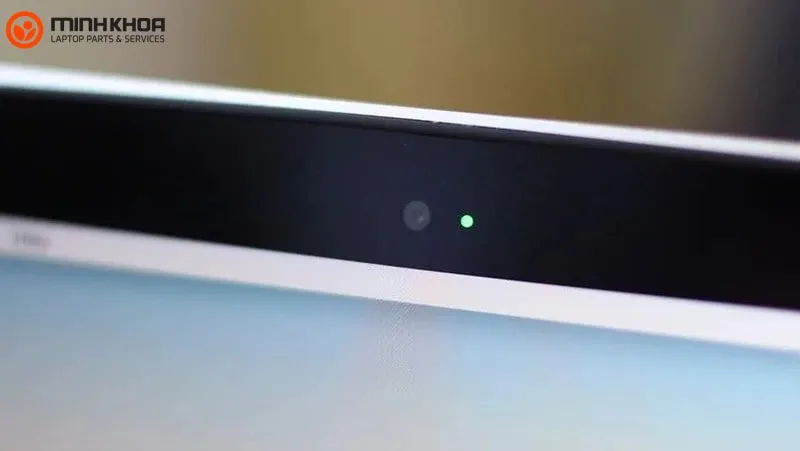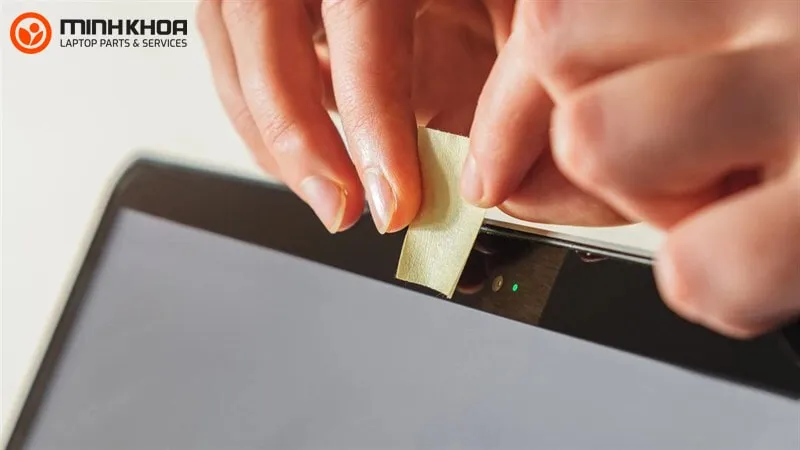Camera của laptop hay webcam tuy là một bộ phận nhỏ nhưng cũng không kém phần quan trọng đối với người dùng laptop hiện nay. Những ai thường xuyên sử dụng laptop để hội họp online, call video, học trực tuyến,… thì chắc hẳn sẽ không thể bỏ qua camera được. Mặc dù sử dụng nhưng nhiều lúc bạn cũng sẽ gặp phải trường hợp camera không hoạt động được. Vậy làm sao để test camera nhanh chóng, hiệu quả? Cách nhận biết camera có bật hay không được thực hiện ra sao? Bài viết này sẽ giải đáp thắc mắc của bạn. Xem ngay nhé!

Nội dung bài viết
Vị trí của camera trên laptop
Thông thường, chiếc laptop nào cũng sẽ được trang bị một camera, phục vụ cho nhu cầu sử dụng của tất cả người dùng. Khi mở laptop, bạn sẽ nhìn thấy ngay một thấu kính nhỏ nằm ở viền trên, phía trước màn hình, đó chính là webcam / camera của máy tính. Khi có camera, chúng ta có thể dễ dàng thực hiện các cuộc gọi video call trên các ứng dụng Zalo, Facebook,… Đa số các dòng máy tính xách tay phổ biến hiện nay như Dell, HP, Asus, Lenovo, Acer,… thì đều có vị trí camera tương tự như nhau.
Một số đánh giá về webcam trên laptop
Nhắc đến webcam trên laptop đã có không ít ý kiến trái chiều về chúng. Có người xem đây một bộ phận quan trọng để họ có thể học tập, làm việc. Thế nhưng vẫn có không ít người dùng lại cho rằng chất lượng của webcam chưa thật sự tốt nên ảnh hưởng đến kết quả mà họ muốn đạt được.
Có một bài viết trên Báo Vietnamnet đã từng cập nhật: “Webcam xuất hiện được khoảng ba thập kỷ. Dù camera trên điện thoại đã gần như hoàn hảo thì webcam máy tính xách tay giống như vẫn kẹt ở thế kỷ trước vậy. Hầu hết đều có chất lượng kém và dường như chẳng thể nào tốt hơn được” – Giờ tôi đã biết vì sao sau 30 năm webcam trên laptop vẫn “nát”
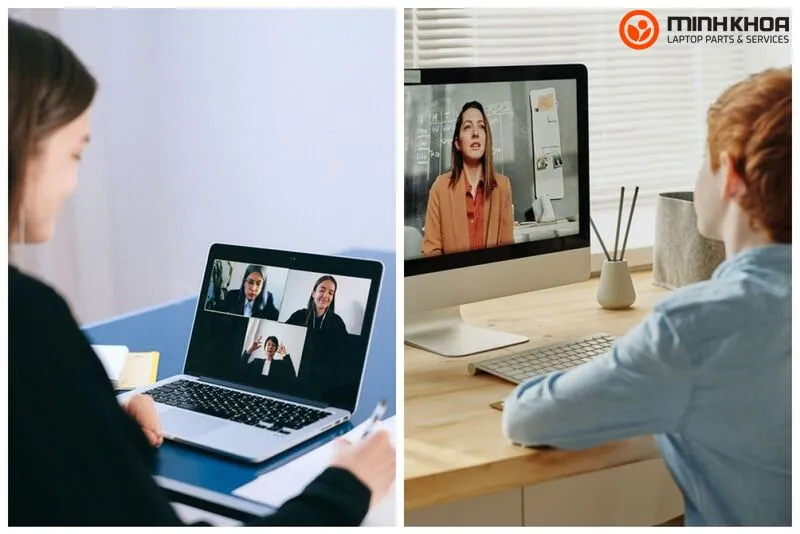
Vì sao bạn cần biết cách nhận biết camera có bật hay không?
Test camera trên laptop trước khi sử dụng là hết sức cần thiết để bạn biết được camera bật hay chưa, chất lượng hình ảnh như thế nào. Vì đôi lúc, máy tính không sử dụng webcam lâu ngày sẽ xảy ra lỗi hoặc bạn mới mua máy tính cũng cần test camera của máy để sử dụng được tốt nhất. Biết được các cách nhận biết camera có bật hay không cũng sẽ giúp cho người dùng laptop tránh khỏi các phiền phức khi sử dụng nó, các thao tác với camera cũng trở nên dễ dàng, nhanh chóng hơn.
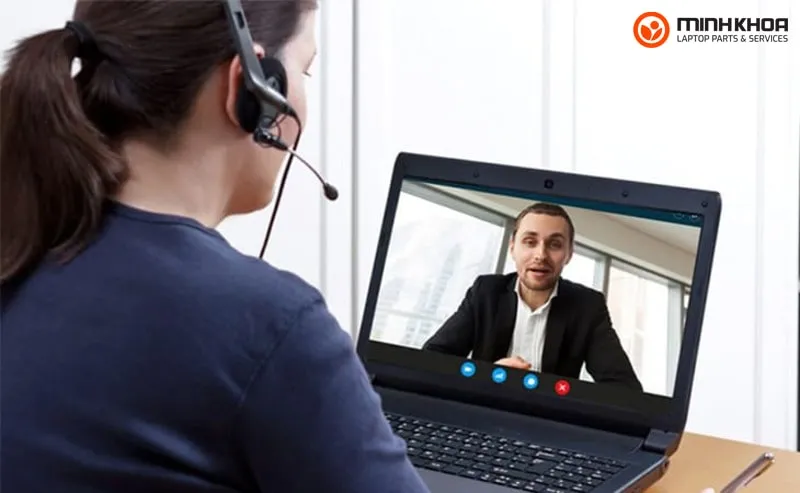
Hướng dẫn cách nhận biết camera có bật hay không
Hiện nay, có rất nhiều cách nhận biết camera có bật hay không nhưng không phải ai cũng biết và thực hiện được. Chúng ta có thể nhận biết camera có bật hay không thông qua các thủ thuật online hoặc các cách thủ công thông thường. Để áp dụng cách nhận biết camera có bật hay không một cách tốt nhất, mời bạn cùng đến với một số hướng dẫn sau đây.
Sử dụng trang web để kiểm tra camera laptop online
Cách đầu tiên mà bạn không thể bỏ qua khi muốn kiểm tra camera có bật hay không đó chính là sử dụng trang web. Bạn chỉ mở một trình duyệt bất kỳ trên laptop của mình, sau đó nhấn vào trang web https://vi.webcamtests.com/
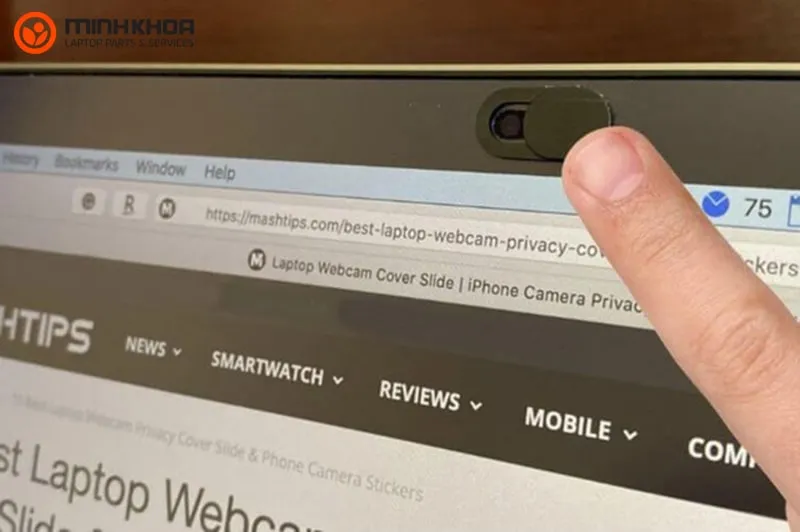
Tiếp theo các bạn hãy nhấn vào nút kiểm tra webcam của bạn
Sau khi nhấn 1 hộp thoại sẽ hiện ra để bạn cấp quyền cho trình duyệt sử dụng webcam. Lúc này các bạn hãy nhấn chọn Allow
Bạn đợi một chút để trang web kiểm tra thiết bị của bạn. Cuối cùng hình ảnh thu được trên webcam sẽ được hiển thị trên màn hình nếu camera của bạn đang bật và hoạt động tốt. Không chỉ vậy, với trang web này thì bạn cũng có thể xem được các thông số về camera như độ phân giải, tỷ lệ khung hình,…
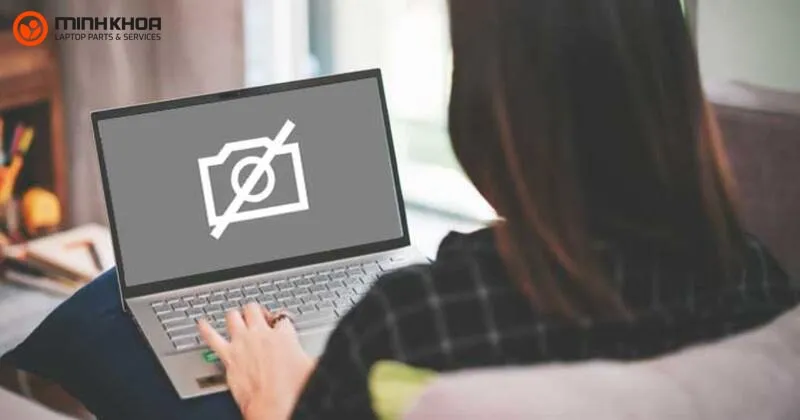
Cách nhận biết camera có bật hay không thông qua driver
Để kiểm tra camera trên máy tính, bạn cần phải biết được driver của camera đã cài đặt hay chưa. Thường thì sau khi cài windows webcam sẽ tự nhận nhưng vẫn có nhiều trường hợp xảy ra lỗi.
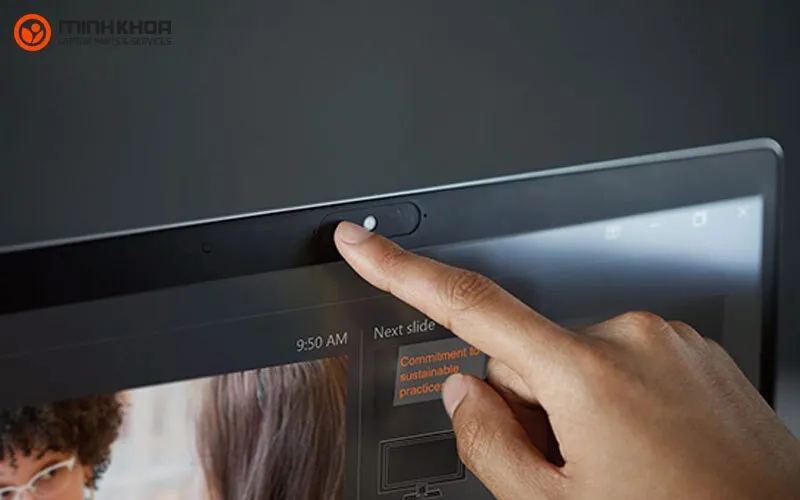
Các bước để bạn thực hiện cách nhận biết camera có bật hay không như sau:
Bước 1: Đầu tiên các bạn nhấn đúp phải chuột vào This PC và chọn Manager

Bước 2: Tiếp theo bạn sẽ tìm đến mục Driver của camera như trong ảnh có thể nó sẽ có biểu tượng hình camera
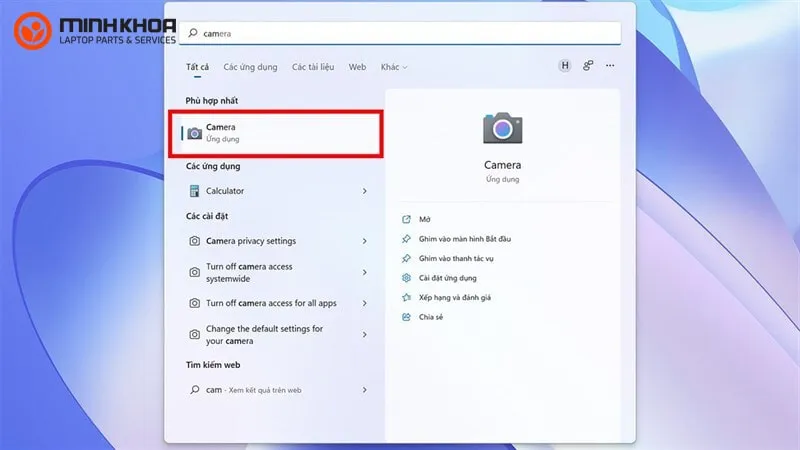
Bước 3: Nếu chưa có hoặc cần cập nhật phiên bản mới hơn bạn phải chuột vào camera chọn Install Driver hoặc Update Driver
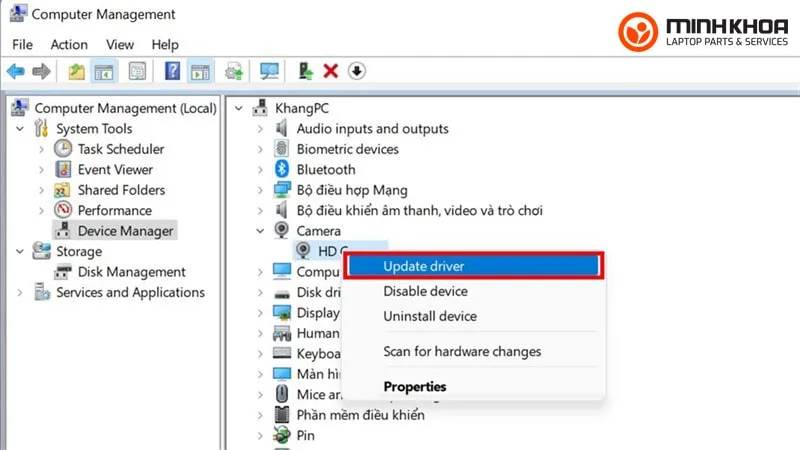
Bước 4: Lúc này các bạn hãy mở công cụ tìm kiếm trên Windows và tìm kiếm ứng dụng camera. Sử dụng ứng dụng này để kiểm tra độ chi tiết và khả năng hoạt động của camera
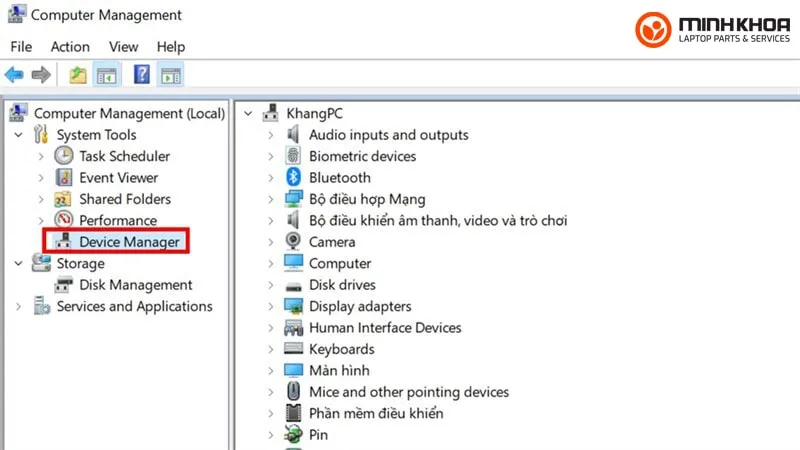
Trên đây chính là một số thông tin mà Laptop Minh Khoa muốn chia sẻ đến bạn về camera laptop cũng như những cách nhận biết camera có bật hay không. Hy vọng qua bài viết này bạn sẽ kiểm tra được tình trạng camera của mình một cách nhanh chóng và đơn giản nhất. Cảm ơn bạn đã luôn đồng hành cùng Laptop Minh Khoa. Nếu webcam của laptop gặp vấn đề gì, đừng quên đến với cửa hàng của chúng tôi để được hỗ trợ kịp thời nhất nhé!
Bài viết liên quan